Cómo eliminar elementos del historial de navegación de Amazon

Amazon usa su historial de compras y navegación para darle recomendaciones y mostrarle los productos que le pueden gustar. Desafortunadamente, eso también significa que tus recomendaciones se estropearon cuando hiciste clic en ese enlace para un producto tonto en Amazon que creías que era divertido. A continuación, le indicamos cómo eliminar elementos de su historial de navegación de Amazon de forma selectiva.
Para encontrar su historial, diríjase a este enlace e inicie sesión en su cuenta (si no lo está haciendo todavía). Aquí, verá una cuadrícula de todos los elementos que ha visto recientemente en Amazon.
Primero, haga clic en la flecha desplegable junto a "Administrar historial" para abrir un par de botones útiles.
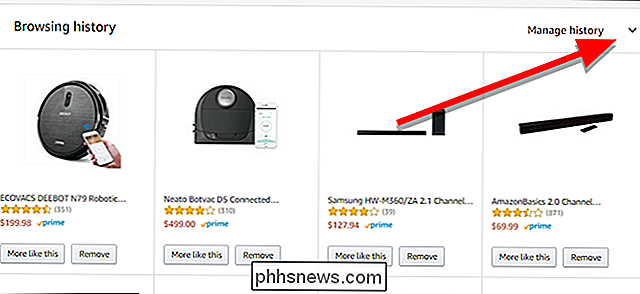
Ahora, usted Veo dos nuevos botones. A la izquierda, puede hacer clic en "Eliminar todos los elementos" para borrar todo su historial. Esto no se puede deshacer, por lo que no recomendamos usarlo a menos que desee volver al punto de partida.
A la derecha, verá un botón que dice "Activar / desactivar el historial de navegación". Si desea dejar de registrar sus hábitos de búsqueda o búsqueda sin perder su historial, desactive esta opción. Esto es útil si desea investigar regalos sin que sus recomendaciones lo traicionen, por ejemplo. Nota: Esto no le impedirá obtener recomendaciones basadas en su historial existente.
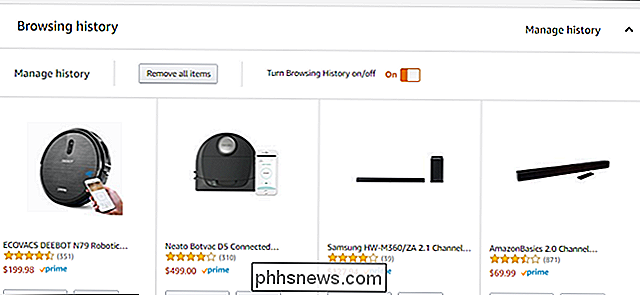
La carne real está abajo de estos ajustes en la parte superior. Aquí, verá una tarjeta por cada artículo que haya visto en Amazon. Cada tarjeta tiene un botón "Más como este" y "Eliminar". Así que, por ejemplo, me encontré recientemente con un álbum de música de Kung Fu basura y definitivamente no quiero más de eso. Entonces, puedo hacer clic en Eliminar para deshacerme de él. También puede hacer clic en "Más como este" si desea capacitar a Amazon para que le brinde mejores recomendaciones.
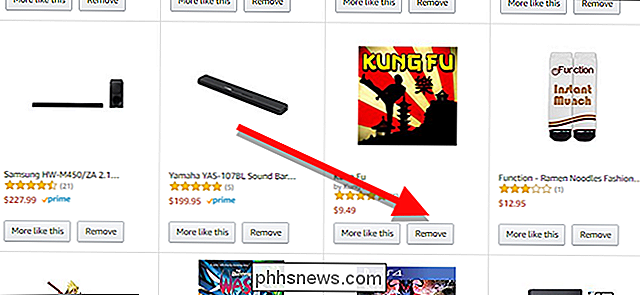
Esta es una forma útil de reducir su historial y asegurarse de que Amazon no deje de lado todas sus recomendaciones simplemente porque Le pedí que haga clic en este giradiscos DJ para gatos.

¿Por qué parte de mi teclado teclea los caracteres incorrectos?
Ya sea un gato tendido en el teclado, un niño golpeando teclas aleatorias o alguna otra forma de catástrofe de teclado, nuestro los teclados pueden comenzar a mostrar de repente un comportamiento extraño y frustrante. Con esto en mente, la publicación SuperUser Q & A de hoy tiene algunas soluciones para la crisis del teclado de un lector.

Cómo instalar el nuevo marco Xposed sin sistema para la personalización de Android sin frustración
Xposed es una de las herramientas más potentes que tiene un usuario de Android rooteado en su arsenal. Trae cosas a la mesa que antes solo estaban disponibles en ROM personalizadas, como menús de reinicio personalizados, modificaciones de tema, y por lo tanto, mucho más. Por supuesto, toda esa personalización tiene un costo: ya que modifica la partición del sistema, usar Xposed esencialmente rompe el sistema de actualización de Android.



